A criação de textos no AffinityPublisherpode parecer complexa, especialmente quando se trata da definição de estilos de parágrafoe do uso de inuais. Este tutorial oferece um guia prático passo a passo para dominar esses aspectos essenciais e otimizar seus layouts. O objetivo é fornecer as ferramentas necessárias para que você possa trabalhar de forma eficiente.
Principais insights
- A criação de estilos de parágrafo compreensíveis é fundamental para o trabalho em equipe.
- Iniciais podem ser adicionadas para dar ao texto uma aparência atraente.
- O uso de recuos e a aplicação adequada de estilos melhora a legibilidade e o layout.
Guia passo a passo
Para aprender os fundamentos dos estilos de parágrafo e das iniciais no Affinity Publisher, siga estas etapas:
Definir estilo de parágrafo
Primeiro, crie um novo estilo de parágrafo. Selecione todo o texto que deseja formatar. Certifique-se de escolher um nome claro e compreensível para seu estilo de parágrafo, para que outros usuários que trabalhem em seu documento entendam imediatamente do que se trata. Vá para o termo “Parágrafo” e nomeie seu estilo como “Parágrafo Inicial” para as iniciais. Este conceito de nomenclatura ajuda a manter a organização em seus documentos.
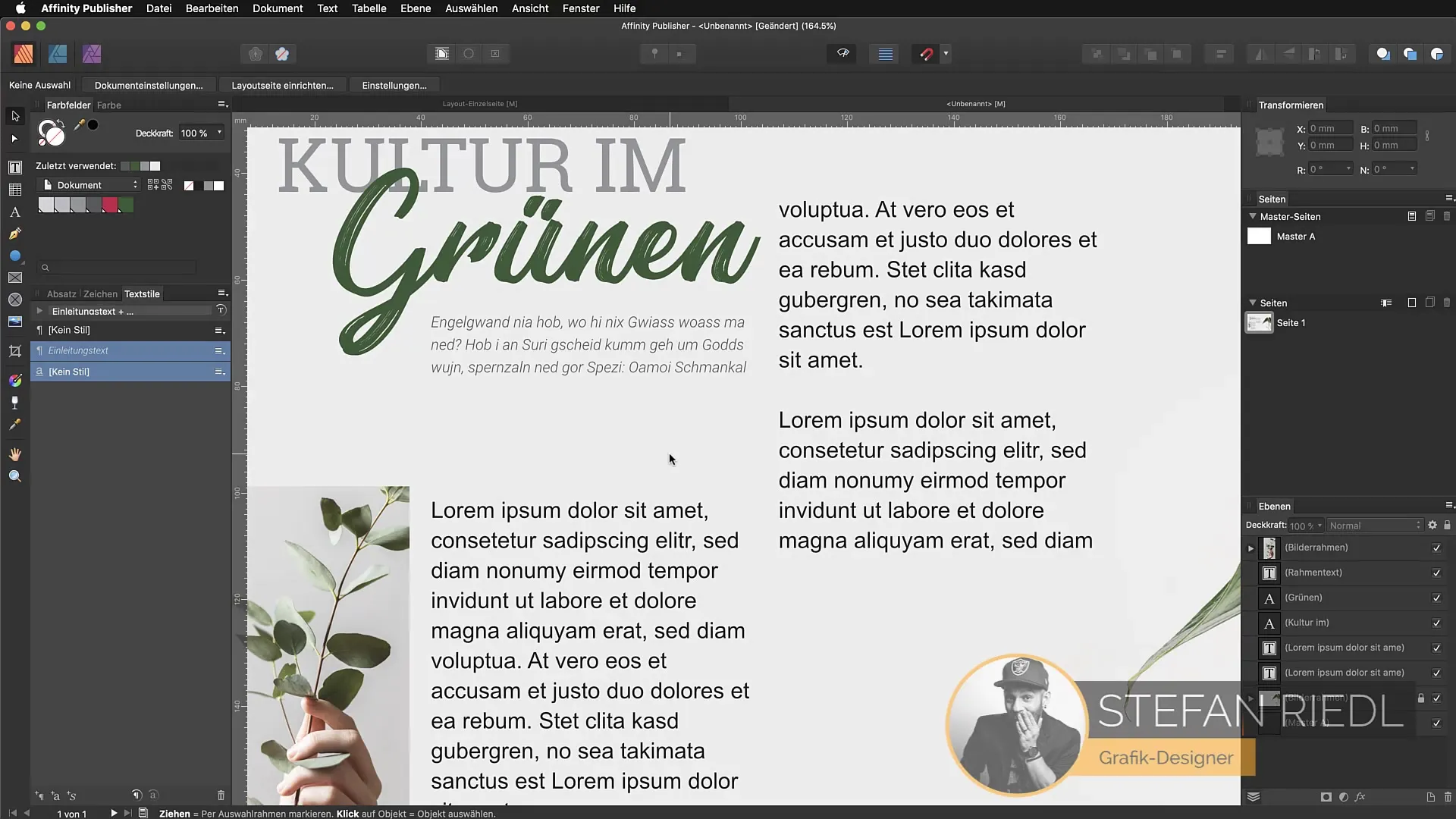
Aplicar formatações
Após nomear seu estilo, começe a aplicar as primeiras formatações. Escolha, por exemplo, uma fonte como "Roboto Regular" em 8pt e defina a cor para um cinza médio. Assim que o estilo estiver claramente definido, ele também será aplicado ao texto adjacente ao criar uma encadeamento de texto. Isso demonstra o poder dos estilos de parágrafo que você criou.
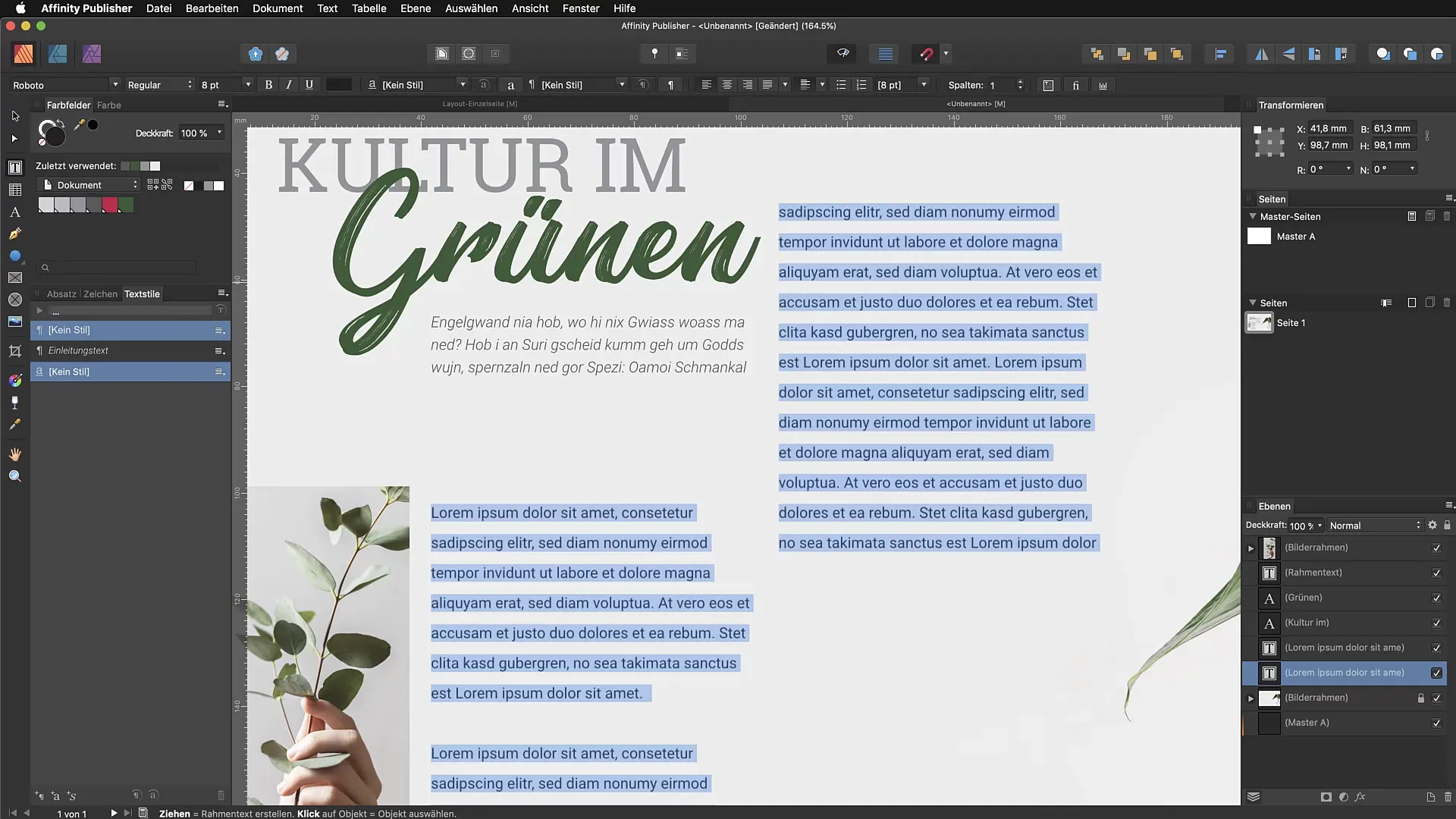
Ativar iniciais
Ative agora as iniciais marcando a caixa de seleção correspondente no painel de estilo de texto. Determine a altura da linha para as iniciais - um valor de 3 é aqui atraente. Certifique-se de ajustar o espaçamento do texto para que combine com a inicial. Torne seu layout atraente, deixando espaço suficiente entre o texto e a inicial. Use 1 mm de espaço.
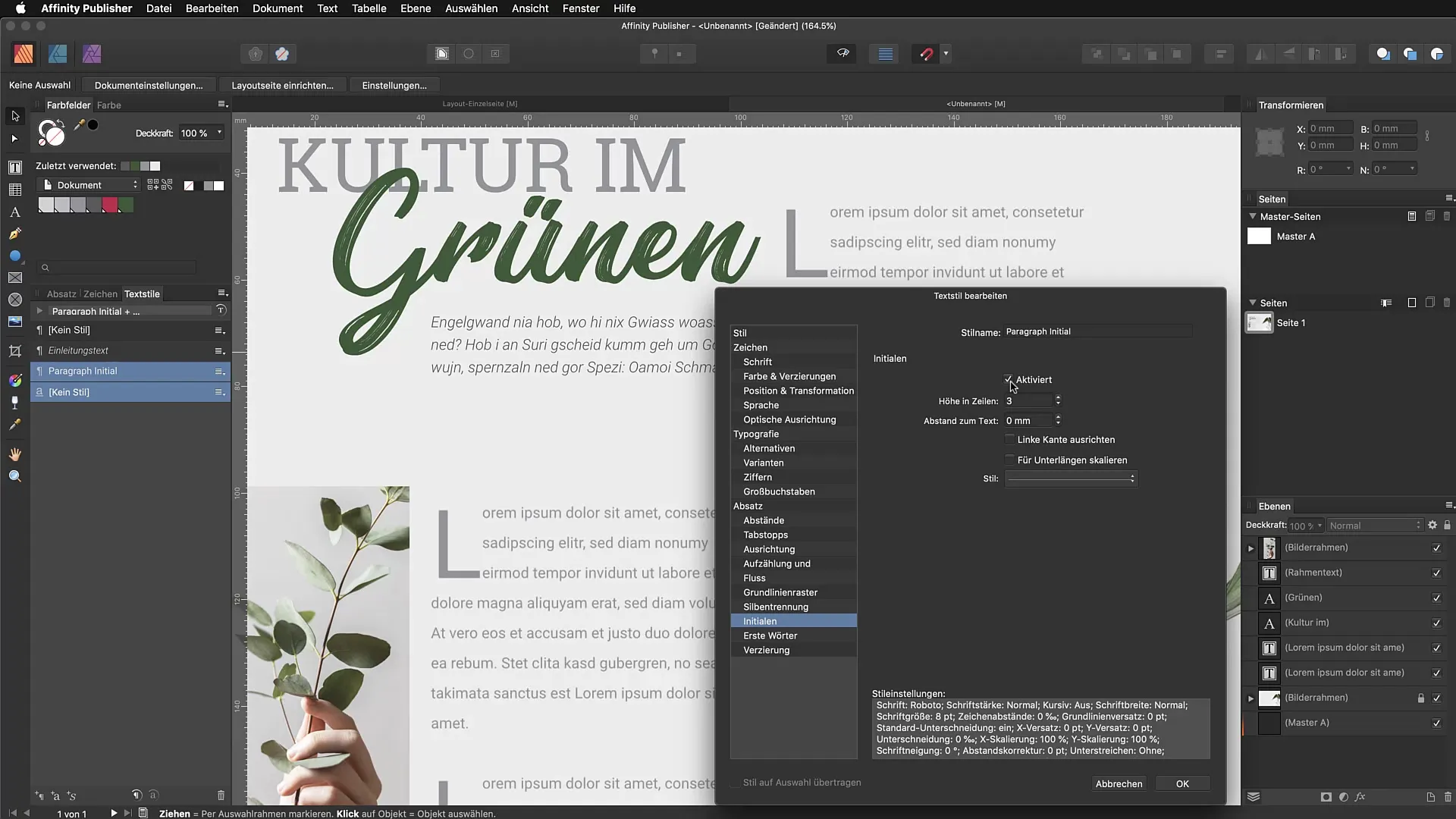
Alinhar borda esquerda
Para aperfeiçoar a formatação, alinhe a borda esquerda. Isso garante que os textos estejam limpos na borda do quadro de texto. Você verá a diferença no layout ao alterar os espaçamentos, especialmente com iniciais maiores. Às vezes, um pequeno espaço de informação pode fazer uma grande diferença.
Ajustar estilos de parágrafo
Agora que as formatações das iniciais e do parágrafo foram definidas, é importante ajustar os outros parágrafos. Duplique o estilo de parágrafo “Parágrafo Inicial” e renomeie-o como “Recuo”. O recuo é uma prática comum em processamento de texto e dá ao segundo e aos parágrafos subsequentes uma aparência limpa e organizada.
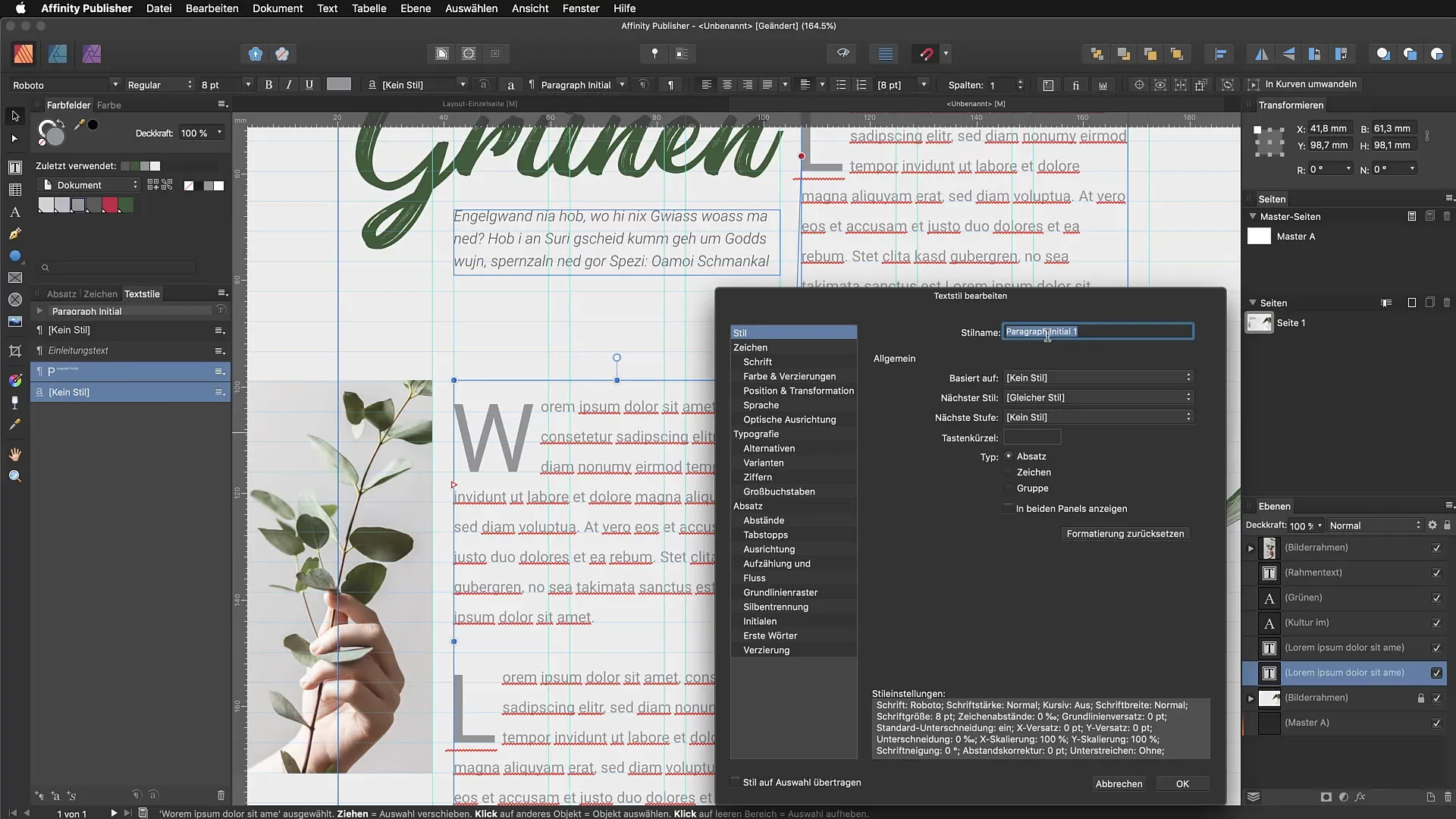
Definir recuo
Para o recuo, estabelecemos agora um espaçamento clássico para a primeira linha. Defina este valor, por exemplo, para 2-3 mm, para deixar uma impressão clara e profissional. Isso permite que o leitor reconheça imediatamente o início de novos parágrafos.
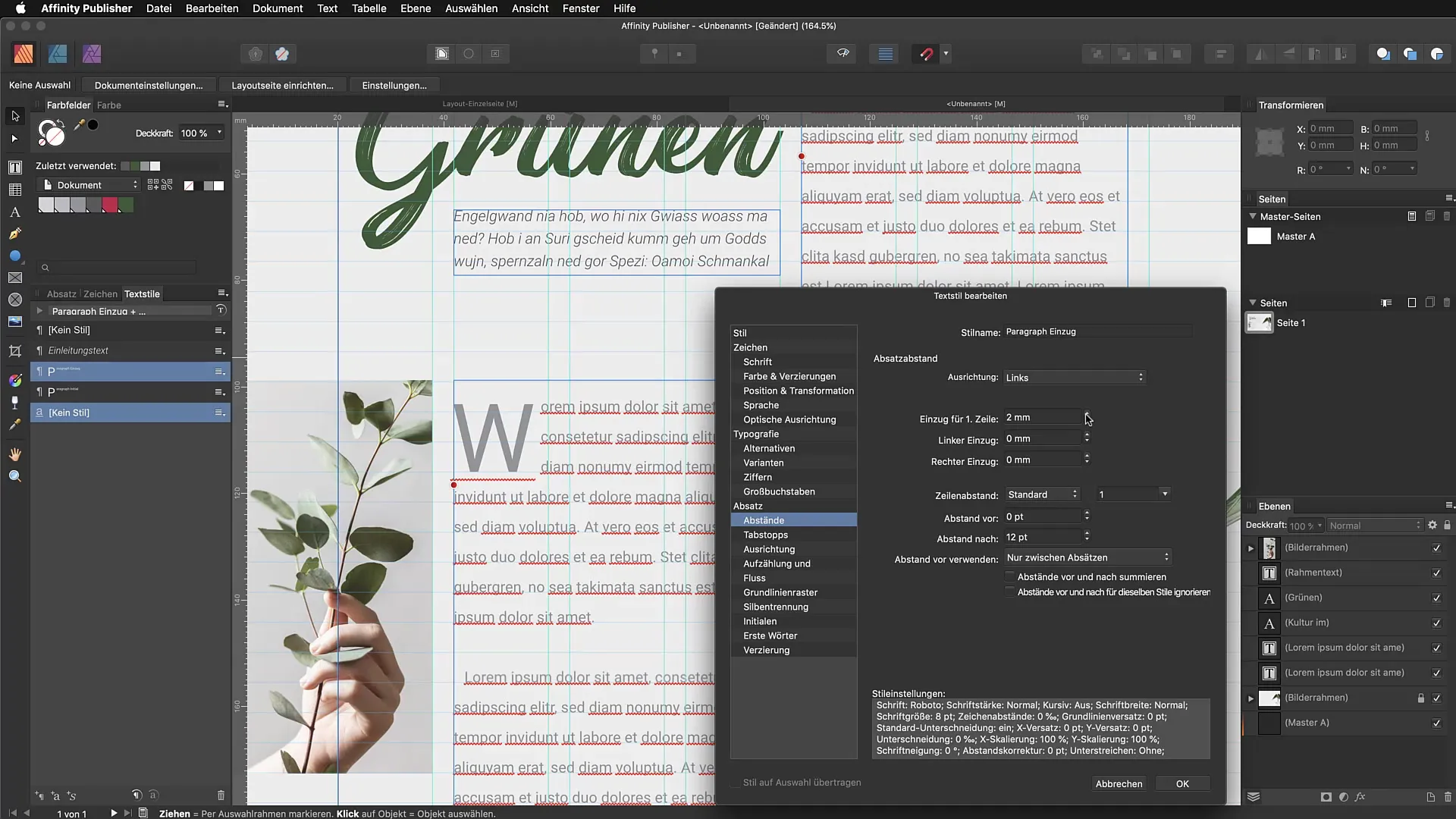
Testar estilos de parágrafo
Nesta etapa, você pode ver seus estilos em ação. Crie uma nova caixa de texto e escreva alguns parágrafos. Agora você pode atribuir diferentes estilos e ver como as iniciais e o recuo funcionam. Testando e ajustando seus estilos, você pode descobrir quais combinações são visualmente mais atraentes.
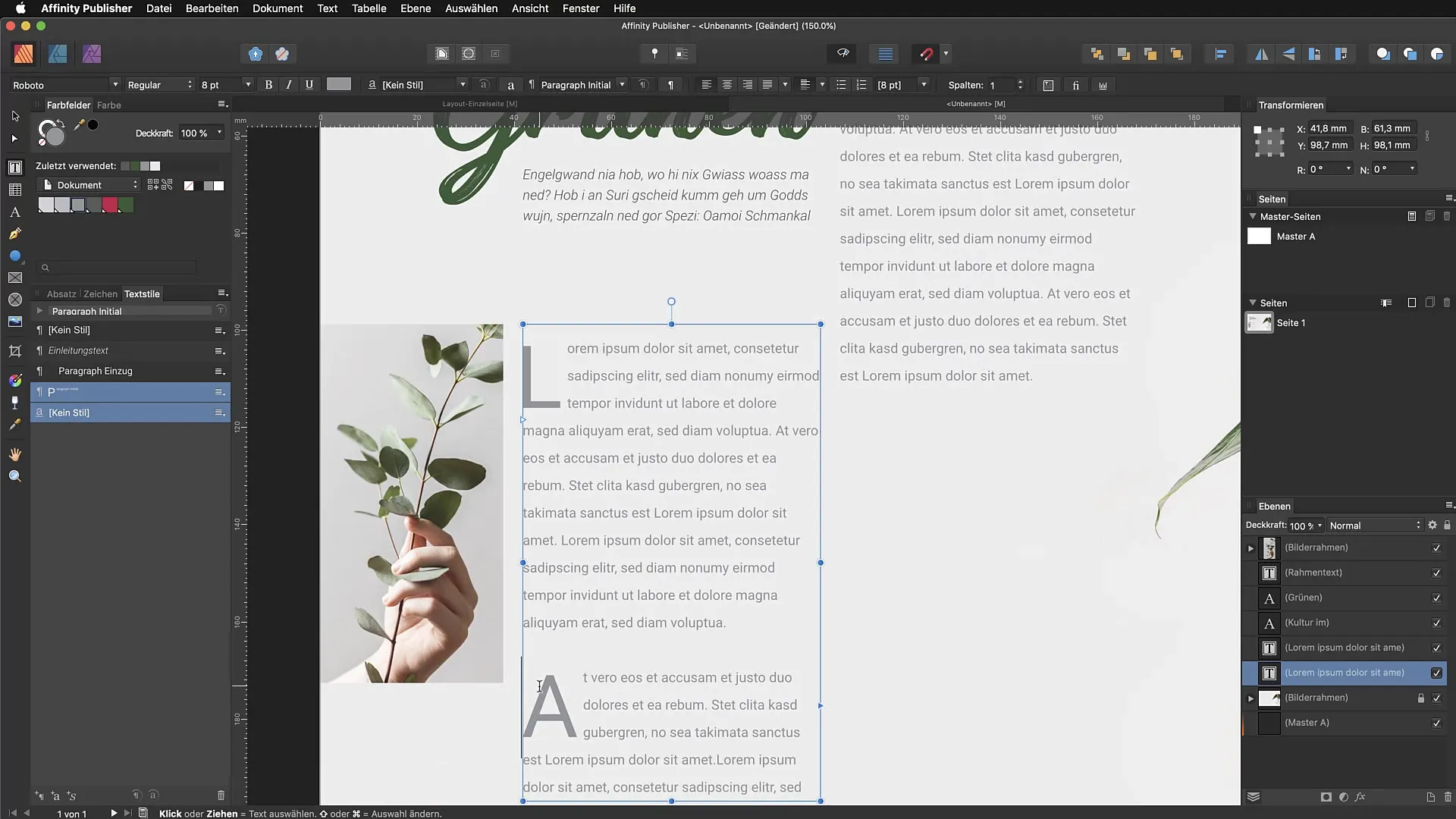
Copiar e aplicar estilos
Quando você copia conteúdos, o novo parágrafo mantém o estilo originalmente aplicado. Para garantir que o novo parágrafo seja formatado no estilo correto, volte para “Parágrafo Inicial” e defina o próximo estilo como “Parágrafo Recuo”. Isso permite que você mude rapidamente entre diferentes estilos e melhore a legibilidade do seu texto.
Ajustes finais
Para finalizar, revise o layout. Certifique-se de que as iniciais dos primeiros parágrafos sejam exibidas corretamente e verifique se todos os parágrafos subsequentes apresentam o estilo correto. Isso dará ao seu layout uma estrutura contínua e harmoniosa, que é tanto bonita quanto favorece a legibilidade.
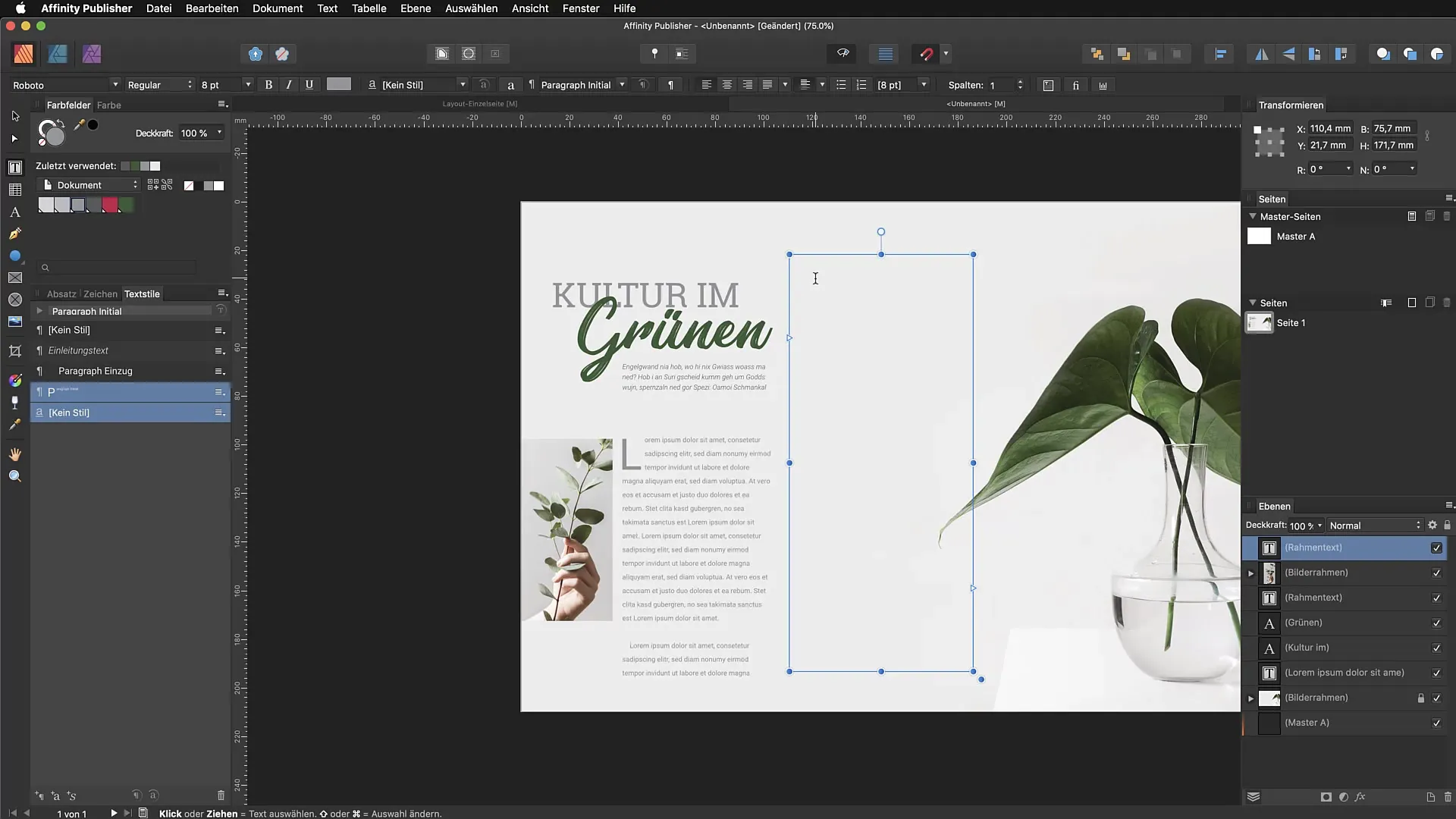
Resumo – Estilos de Parágrafo e Iniciais no Affinity Publisher: Fundamentos e Aplicação Prática
Este tutorial lhe mostrou como definir versatilmente os estilos de parágrafo no Affinity Publisher e inserir iniciais efetivamente. Agora você é capaz de construir diferentes estilos uns sobre os outros e criar um layout atraente e coeso.
FAQ
Como crio um novo estilo de parágrafo?Crie um novo estilo no painel de estilo de texto e dê a ele um nome claro.
Posso aplicar iniciais em qualquer formato de texto?Sim, iniciais podem ser usadas em qualquer formato de texto, desde que você as ative no estilo de parágrafo.
Como ajusto o espaçamento entre iniciais e texto?Você pode ajustar o espaçamento no painel de estilo de parágrafo, sob “Espaçamento do texto”.
O que faço se tiver problemas ao copiar estilos?Certifique-se de que o próximo estilo esteja definido e configurado corretamente para garantir uma transferência limpa do formato.
Como posso melhorar a legibilidade do meu texto?Use estilos de parágrafo claros, aplique recuos e preste atenção ao espaçamento suficiente entre as partes do texto.


